- Autorius Jason Gerald [email protected].
- Public 2024-01-19 22:13.
- Paskutinį kartą keistas 2025-01-23 12:25.
Šis „wikiHow“moko jus, kaip išjungti išmaniojo telefono, planšetinio kompiuterio ir kompiuterio automatinio taisymo funkciją. Ši funkcija yra standartinė spausdinimo funkcija, įdiegta daugumoje operacinių sistemų ir platformų. Jį išjungus, kompiuteris ar mobilusis įrenginys automatiškai nekonvertuos rašybos klaidų į artimiausią teisingą rašybą.
Žingsnis
1 būdas iš 4: „iPhone“ar „iPad“
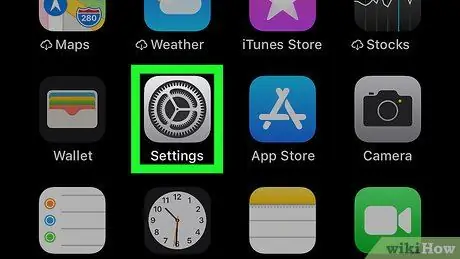
Žingsnis 1. Atidarykite „iPhone“arba „iPad“nustatymų meniu
(„Nustatymai“).
Bakstelėkite programos piktogramą „Nustatymai“, kuri atrodo kaip pavarų rinkinys pilkoje dėžutėje.
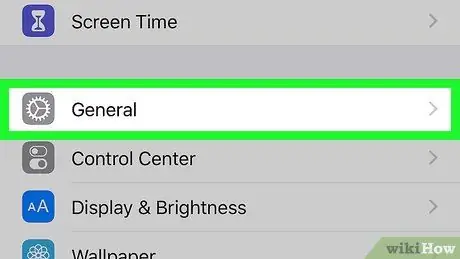
Žingsnis 2. Braukite ekraną ir palieskite parinktį
„Generolas“.
Ši parinktis yra puslapio „Nustatymai“viršuje.
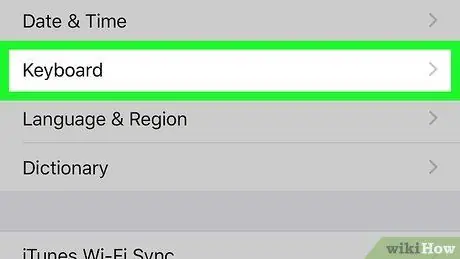
Žingsnis 3. Braukite ekraną ir palieskite Klaviatūra
Jis yra puslapio „Bendra“viduryje.
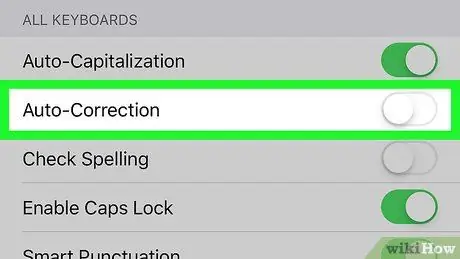
Žingsnis 4. Palieskite žalią „Automatinio taisymo“jungiklį
Jungiklio spalva pasikeis į pilką
nurodo, kad automatinio taisymo funkcija buvo išjungta jūsų „iPhone“ar „iPad“.
- Jei jungiklis „Automatinis taisymas“jau yra pilkas, ši funkcija jau išjungta.
- Taip pat gali tekti išjungti „Tikrinti rašybą“palietus žalią jungiklį šalia pavadinimo.
2 metodas iš 4: „Android“įrenginyje
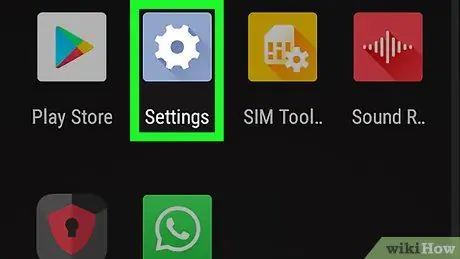
1 žingsnis. Atidarykite įrenginio nustatymų meniu („Nustatymai“)
Braukite žemyn nuo ekrano viršaus, kad būtų rodoma pranešimų juosta, tada bakstelėkite nustatymų krumpliaračio piktogramą („Nustatymai“)
viršutiniame dešiniajame meniu kampe.
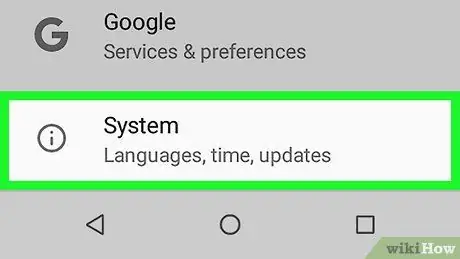
Žingsnis 2. Braukite ekraną ir palieskite Sistema
Ši parinktis yra nustatymų meniu apačioje.
„Samsung Galaxy“įrenginyje braukite aukštyn ir bakstelėkite „ Generalinis direktorius ”.
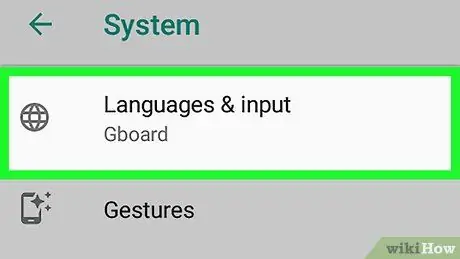
Žingsnis 3. Palieskite Kalbos ir įvestis
Jis yra puslapio viršuje.
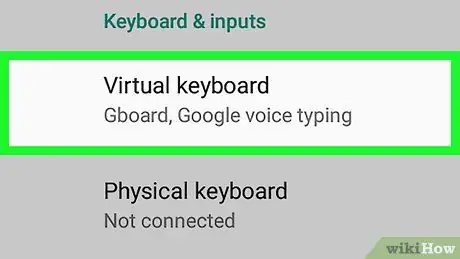
Žingsnis 4. Palieskite Virtuali klaviatūra
Jis yra puslapio viduryje.
Palieskite parinktį „ Ekrano klaviatūra “, Jei naudojate„ Samsung Galaxy “išmanųjį telefoną ar planšetinį kompiuterį.
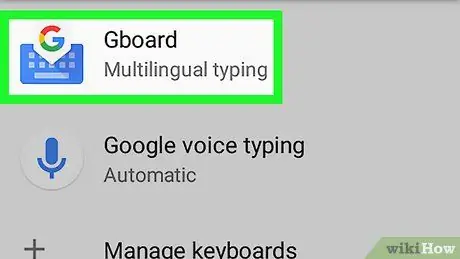
Žingsnis 5. Pasirinkite įrenginio klaviatūrą
Palieskite automatiškai įrenginyje įdiegtą klaviatūrą.
- Pavyzdžiui, „Samsung Galaxy“vartotojai turi paliesti „ „Samsung“klaviatūra ”.
- Jei naudojate „Gboard“, palieskite parinktį „ „Gboard“ ”.
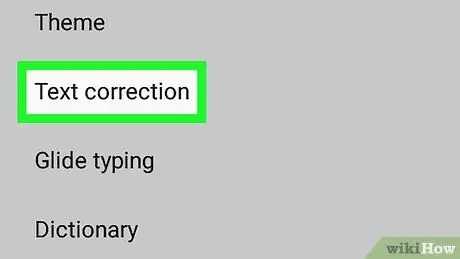
Žingsnis 6. Palieskite Teksto taisymas
Jis yra ekrano centre.
„Samsung Galaxy“įrenginyje palieskite parinktį „ Protingas rašymas “(Jei pasirinksite„ Gboard “, turite paliesti„ Teksto taisymas ”).
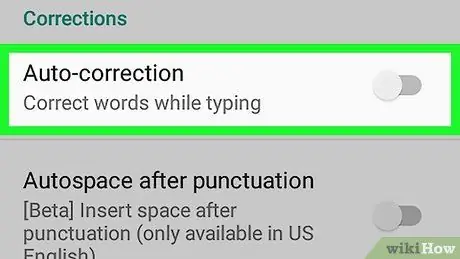
Žingsnis 7. Palieskite mėlynai žalią „Automatinio taisymo“jungiklį
Jungiklio spalva pasikeis į pilką
tai rodo, kad įrenginio automatinio taisymo funkcija nebeleidžiama.
- Jei jungiklis jau yra pilkas, „Android“įrenginyje automatinio taisymo funkcija buvo išjungta. Dar būdami šiame meniu, taip pat galite išjungti funkciją „Rodyti taisymo pasiūlymus“.
- Pagrindinėje „Samsung Galaxy“klaviatūroje bakstelėkite mėlyną jungiklį „Nuspėjamasis tekstas“.
3 būdas iš 4: „Windows“kompiuteryje
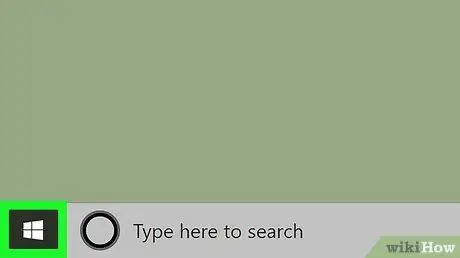
Žingsnis 1. Atidarykite meniu „Pradėti“
Spustelėkite „Windows“logotipą apatiniame kairiajame ekrano kampe.
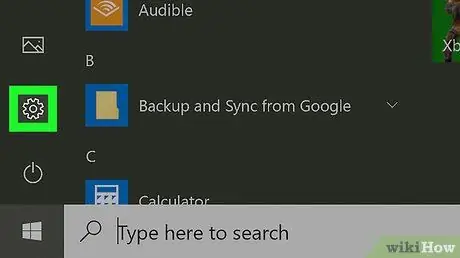
2 veiksmas. Atidarykite „Nustatymai“
Spustelėkite krumpliaračio piktogramą apatiniame kairiajame meniu Pradėti kampe. Bus rodomas nustatymų langas („Nustatymai“).
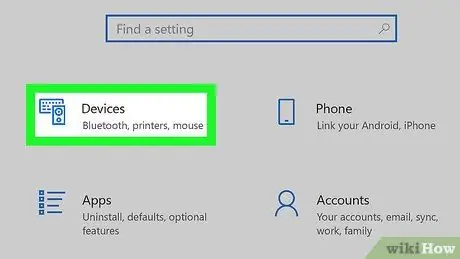
Žingsnis 3. Spustelėkite Įrenginiai
Jis yra lango „Nustatymai“viduryje.
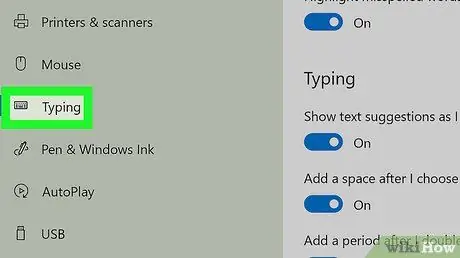
Žingsnis 4. Spustelėkite skirtuką Rašymas
Šis skirtukas yra kairėje lango „Įrenginiai“pusėje.
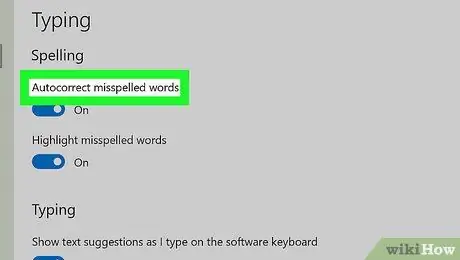
Žingsnis 5. Ieškokite antraštės „Automatiškai taisyti klaidingai parašytus žodžius“
Paprastai šio segmento pavadinimą galite pamatyti lango viršuje.
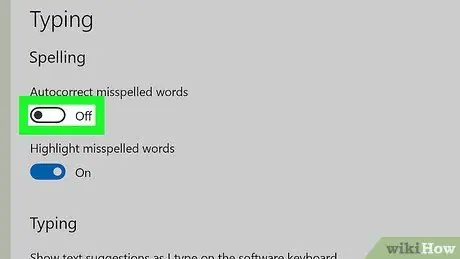
Žingsnis 6. Spustelėkite jungiklį „Įjungta“
Šis jungiklis yra antraštėje „Automatiškai taisyti klaidingai parašytus žodžius“. Spustelėjus, jungiklis bus išjungtas
rodo, kad kompiuteryje nebegalima naudoti automatinio taisymo funkcijos.
- Jei jungiklis pažymėtas etikete „Išjungta“, automatinio taisymo funkcija kompiuteryje nebegalima.
- Taip pat šiame meniu turite išjungti funkciją „Paryškinti klaidingai parašytus žodžius“, spustelėję šios funkcijos jungiklį „Įjungta“.
4 metodas iš 4: „Mac“kompiuteryje
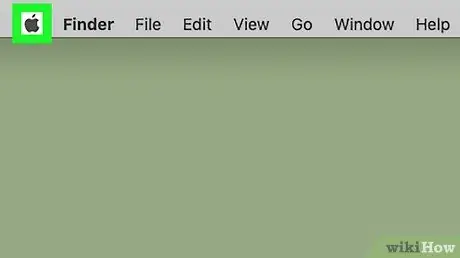
Žingsnis 1. Atidarykite „Apple“meniu
Spustelėkite „Apple“logotipą viršutiniame kairiajame ekrano kampe. Po to pasirodys išskleidžiamasis meniu.
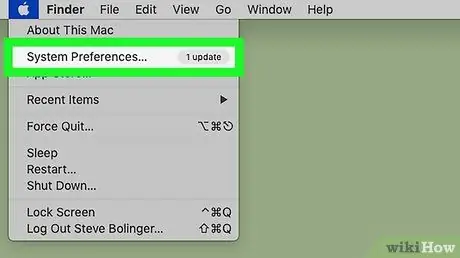
Žingsnis 2. Spustelėkite Sistemos nuostatos…
Ši parinktis yra išskleidžiamajame meniu. Spustelėjus, bus atidarytas langas „Sistemos nuostatos“.
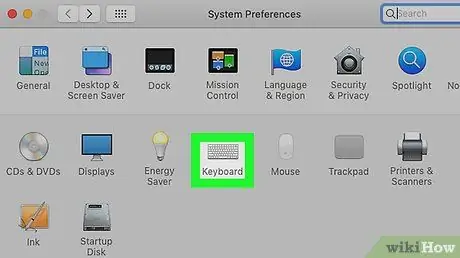
Žingsnis 3. Spustelėkite Klaviatūra
Ši parinktis yra lange „Sistemos nuostatos“. Po to pasirodys langas „Klaviatūra“.
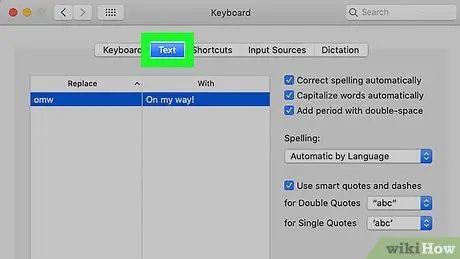
Žingsnis 4. Spustelėkite skirtuką Tekstas
Šis skirtukas yra lango „Klaviatūra“viršuje.
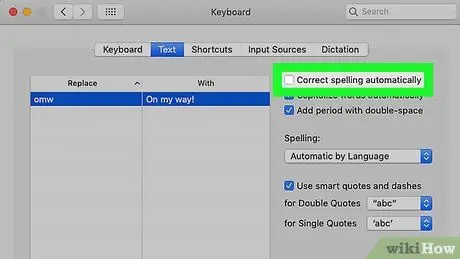
5 veiksmas. Atžymėkite laukelį „Automatiškai taisyti rašybą“
Jis yra viršutiniame dešiniajame lango kampe. Po to automatinio taisymo funkcija bus išjungta „Mac“kompiuteriuose.






